Medusa Kodi Addon 설치 방법
>
이 튜토리얼에서는 Kodi에 Medusa addon을 설치하는 방법을 보여줍니다. 지침을 사용하여 모든 Kodi 지원 플랫폼에 애드온을 설치할 수 있습니다. 여기에는 iOS, Amazon FireStick이 포함됩니다 & 안드로이드 모바일 기기, 안드로이드 TV 박스, 맥, 창 & 리눅스 컴퓨터 등.
Medusa Kodi 애드온은 거대한 영화 및 TV 쇼 라이브러리를 제공합니다. 여기에서 가장 최근의 영화와 에피소드를 찾을 수있을뿐만 아니라 과거의 방대한 영화 컬렉션을 탐색 할 수도 있습니다. 메두사는 한때 매우 인기 있고 기능이없는 애드온 포세이돈의 포크처럼 보입니다. 이전 모델의 단순성과 사용 편의성을 빌려줍니다. 그러나 몇 가지 향상된 기능도 제공합니다..
아마 가장 먼저 눈에 띄는 것은 빠른 탐색입니다. 당신은 신속하게 카테고리를 탐색하고 한 옵션에서 다른 옵션으로 희망을 가질 수 있습니다. 메두사는 또한 스트림을 빠르게 가져오고 거의 즉시 선택한 링크를 재생합니다. 그것이 최고의 Kodi Addons 목록에 포함되어야한다는 것을 알기 위해 시간이 걸렸습니다. 지금은 애드온이 멋지게 보이고 오랫동안 같은 방식으로 계속되기를 바랍니다..
:이 애드온은 Ukodi 리포지토리가 다운되어 더 이상 작동하지 않습니다. Best Kodi Addons 목록에서 다른 애드온 중 하나를 사용해보십시오.
Kodi에 Medusa Addon을 설치하는 방법
가장 먼저 할 일은 Medusa와 같은 타사 애드온을 설치하기 위해 Kodi를 준비하는 것입니다. Kodi의 내부 보안 설정은 이러한 애드온의 설치를 방지합니다.
Kodi에서 알 수없는 소스 사용
아래 단계를 따르십시오.
# 1 Kodi 앱을 열고 설정 (이를 위해 홈 화면에서 톱니 바퀴 아이콘을 클릭하십시오)

# 2 이제 클릭하고 싶습니다 체계 (코디 18) 또는 환경 설정 (코디 17.6)
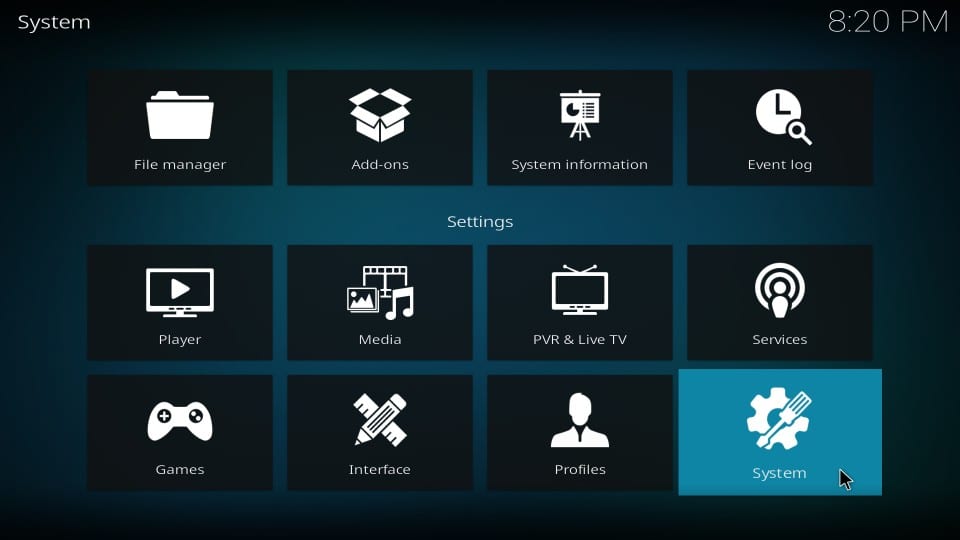
# 3 다음 창에서 부가 기능 왼쪽 메뉴에서
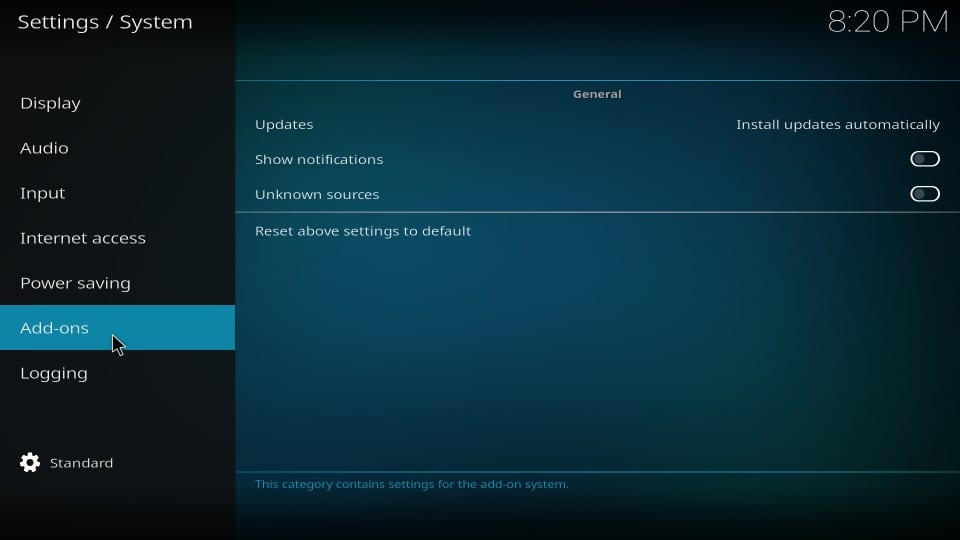
# 4 이제 오른쪽으로 이동하고 출처를 알 수없는 스위치가 꺼져 있으면 토글을 클릭하고 켭니다.
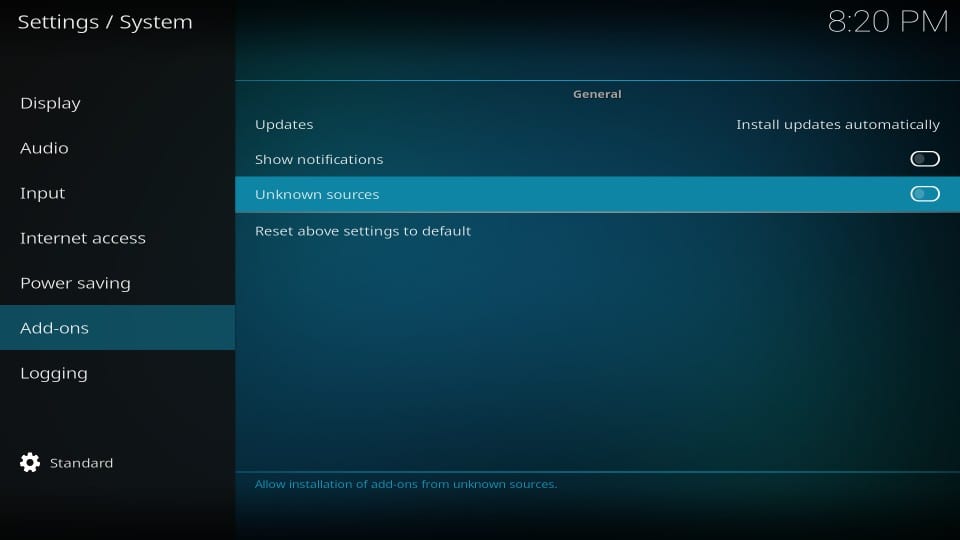
# 5이 경고 메시지는 타사 애드온 설치가 위험 할 수 있음을 나타냅니다. 그러나 나는 개인적으로 Medusa addon을 테스트하고 사용했습니다. 안전하다는 것을 확신하십시오.
딸깍 하는 소리 예
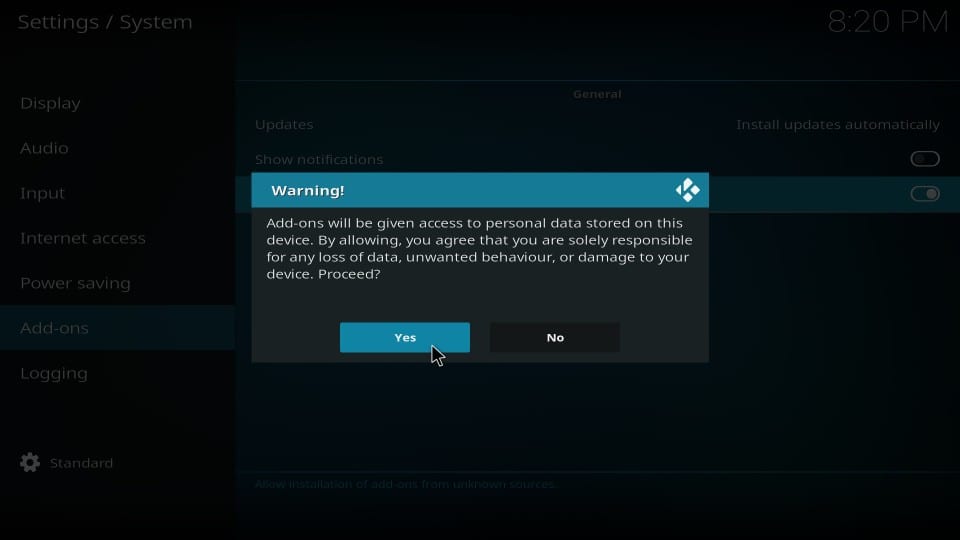
이제 실제 설치 과정을 시작하겠습니다.
메두사 코디 애드온 : 설치 지침서
설치 과정이 약간 길 수 있습니다. 그러나 결코 어려운 것은 아닙니다. 유일하게 확인해야 할 것은 각 단계를 신중하게 그리고 동일한 순서로 수행한다는 것입니다. 단계는 다음과 같습니다.
# 1 설정 Kodi의 홈 화면에서 다시

# 2 선택 파일 관리자 다음
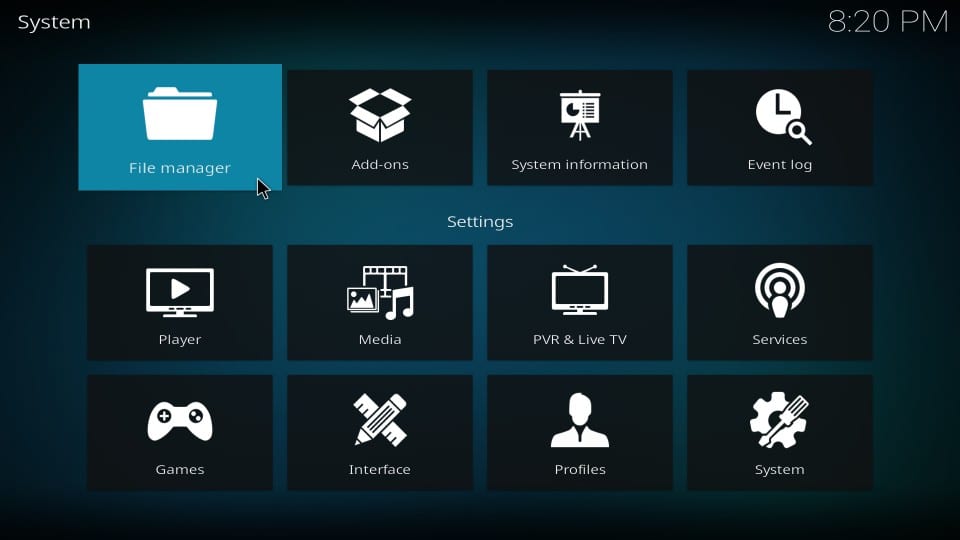
# 3 클릭 추가 소스 (화면 양쪽)
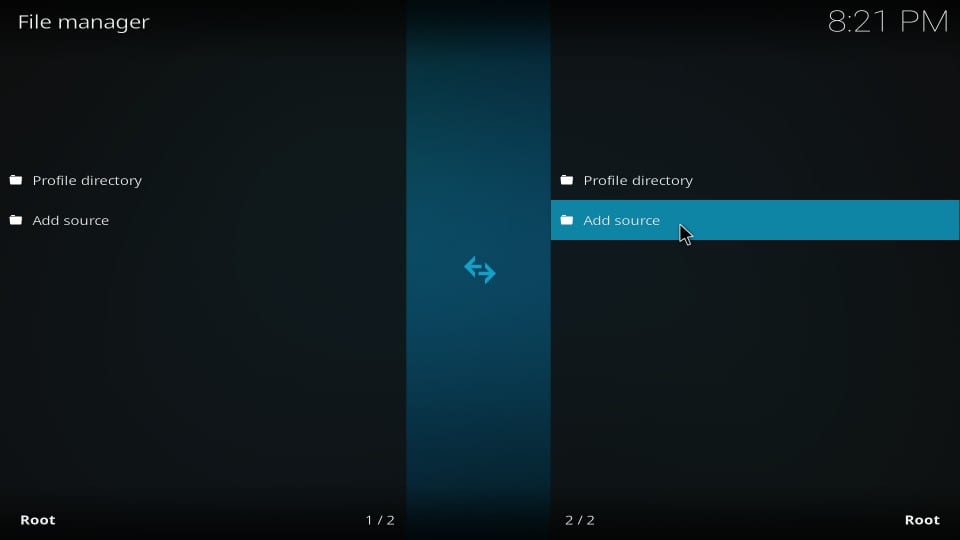
# 4 보이는 곳을 클릭하십시오

# 5 다음 창 상단에 보이는 빈 공간에이 URL / 경로를 입력하십시오 : https://uk1.site/Repo
URL을 다시 확인하고 올바른 경우 클릭하십시오 확인
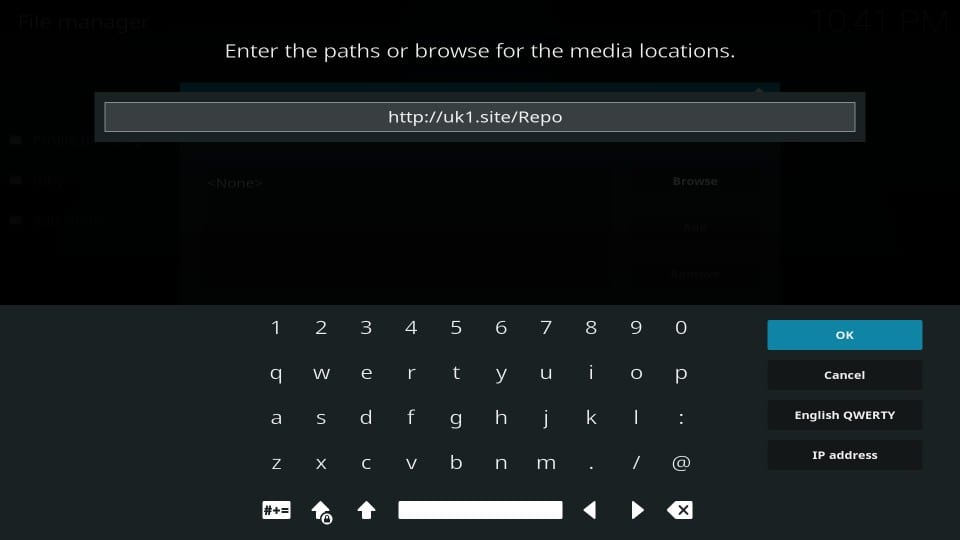
# 6 이제이 창으로 돌아갑니다. 제목이없는 빈 공간을 강조 표시하십시오. 이 미디어 소스의 이름을 입력하십시오. 이 빈 공간에 식별하려는 소스 이름을 입력하십시오. 입력하는 것은 당신에게 달려 있습니다.
나는 그것을 명명하고있다 uk1
딸깍 하는 소리 확인 준비가되면
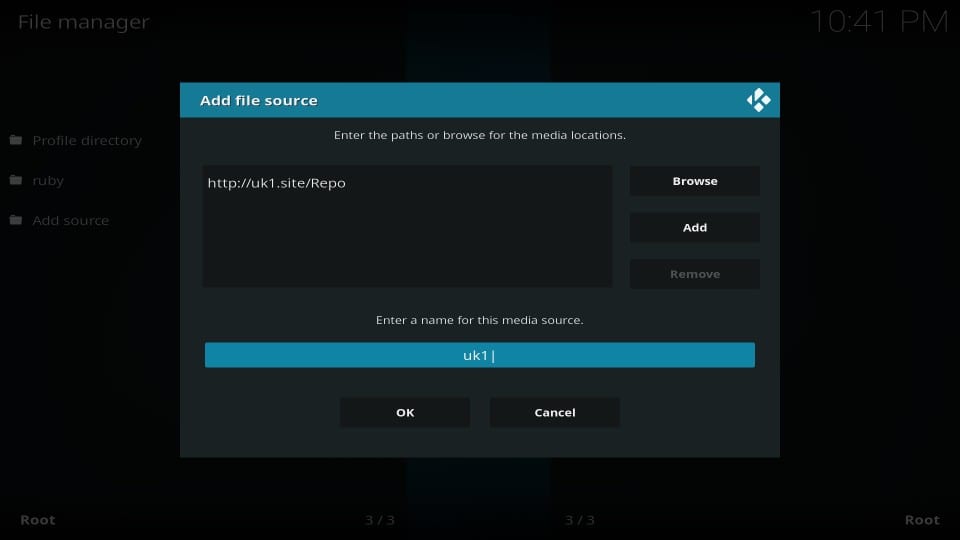
# 7 Kodi 18 Leia를 사용하는 경우 뒤로 버튼을 한 번 눌러 설정으로 돌아갑니다. 딸깍 하는 소리 부가 기능 10 단계로 건너 뜁니다..
Kodi Krypton 17.6을 사용하는 경우 다음 단계를 수행하십시오.
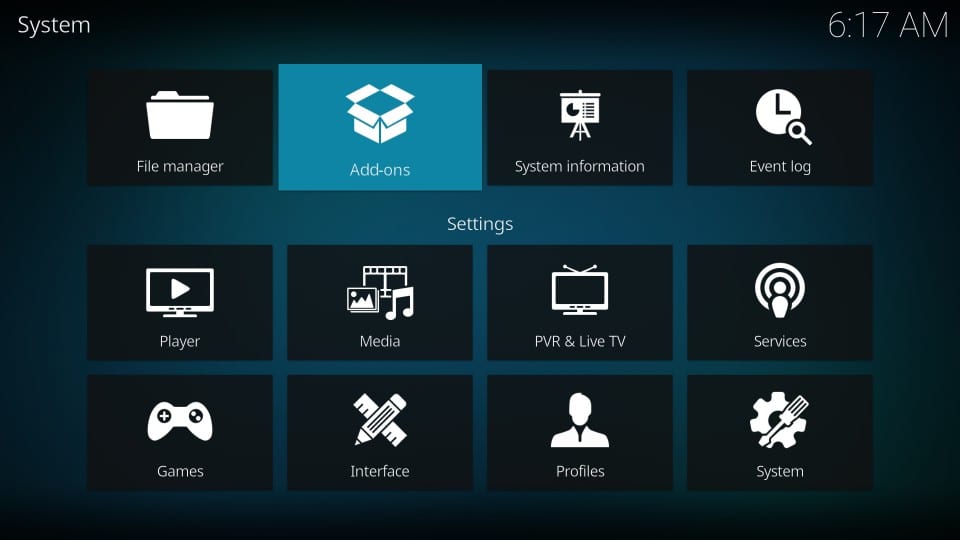
# 8 Kodi 홈 화면으로 돌아갑니다. 딸깍 하는 소리 부가 기능 왼쪽 메뉴 바에서
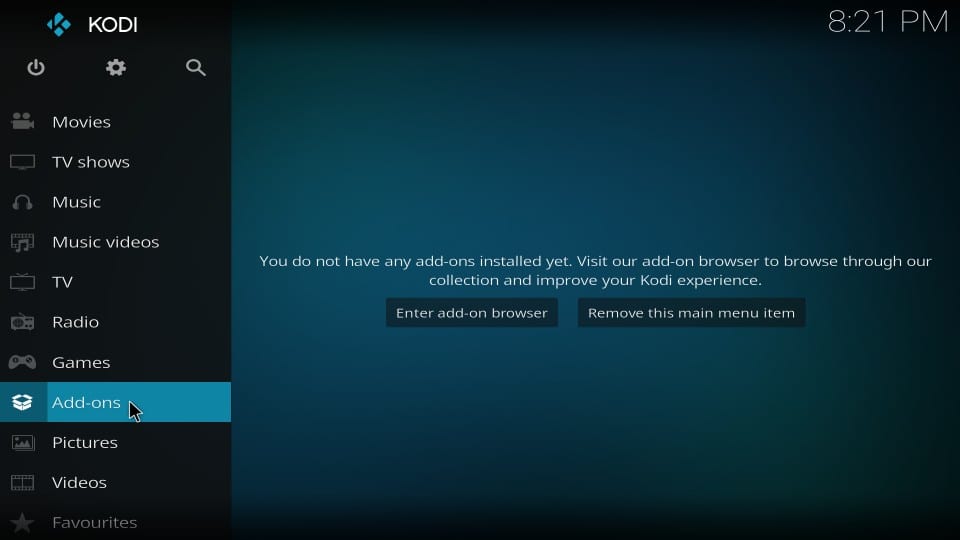
# 9 왼쪽 상단에서 상자 모양의 아이콘을 엽니 다. 그것은이라고 패키지 인스톨러
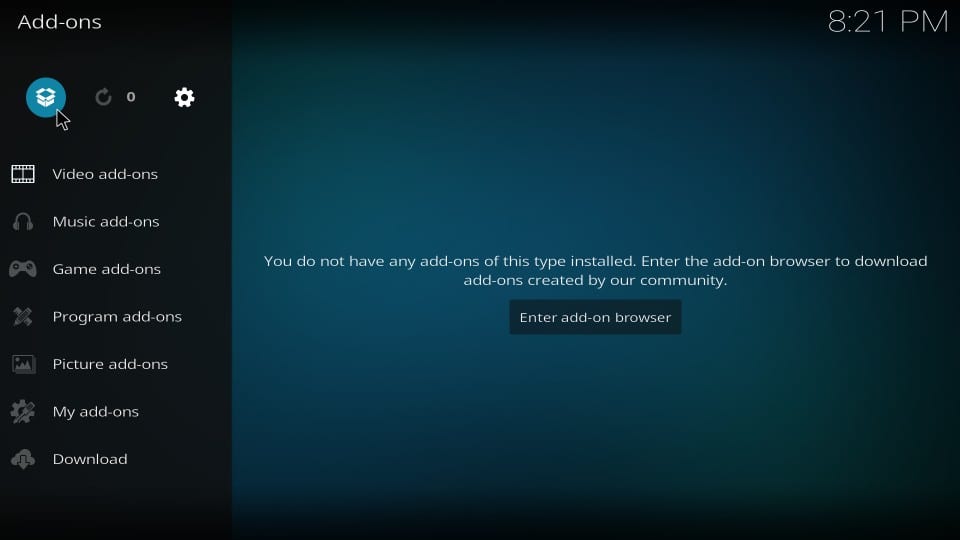
# 10 클릭 zip 파일에서 설치
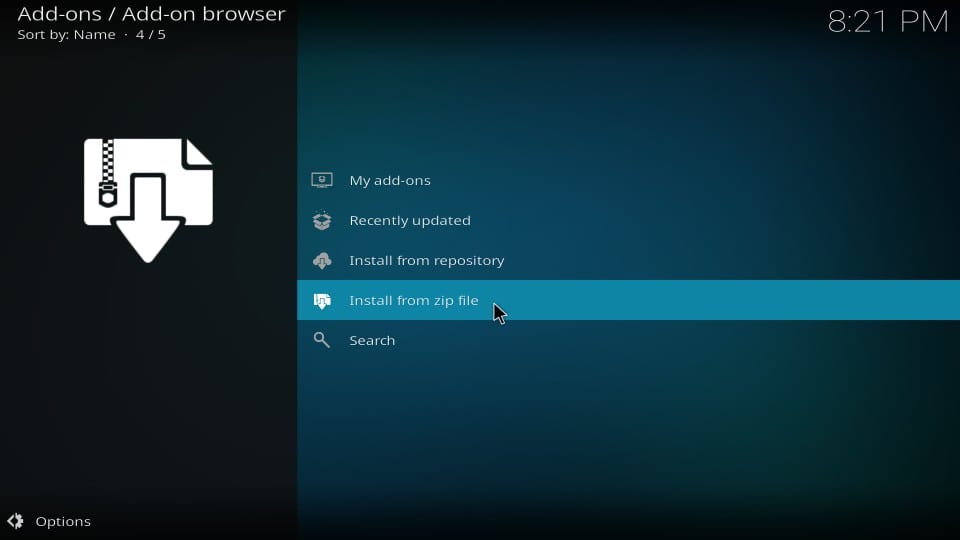
# 11 클릭 uk1 (또는 6 단계에서 선택한 다른 소스 이름을 클릭하십시오.)
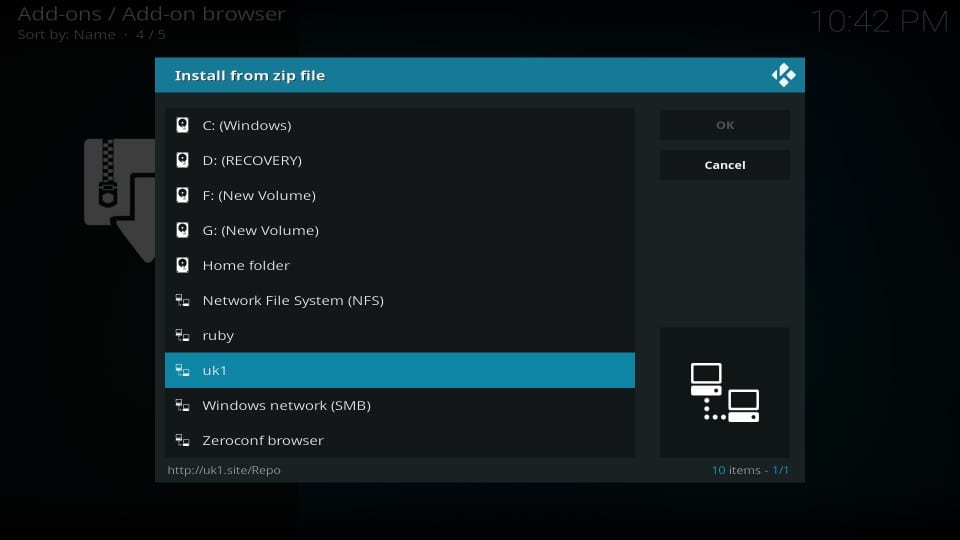
# 12 계속해서 zip 파일을 클릭하십시오 repository.uk1-x.x.x.zip
노트 : 이 zip 파일의 버전 번호는 여기에서 x.x.x로 대체되었습니다. 파일이 업데이트되면 이미지에 표시된 것과 다를 수 있습니다
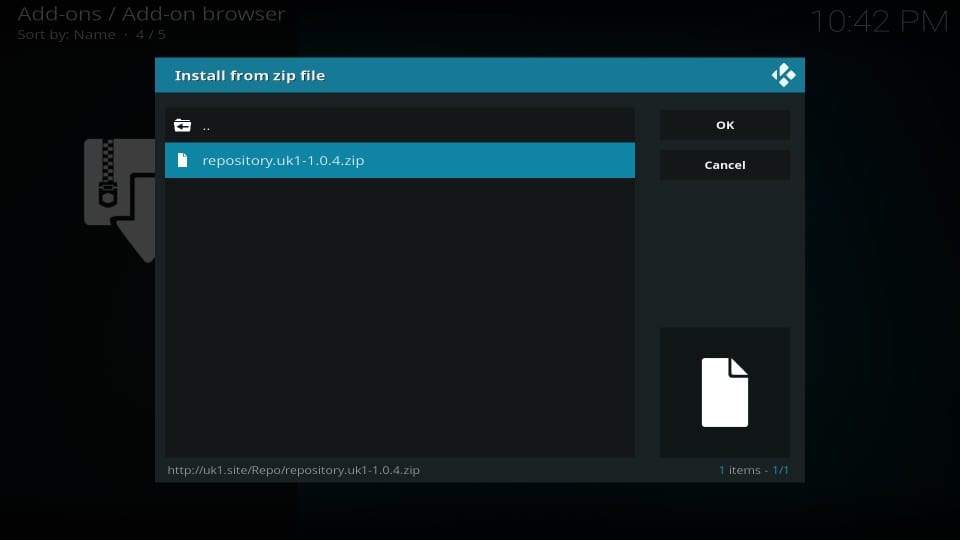
# 13 당신이 볼 때까지 기다리십시오 uk1 애드온 설치 창의 오른쪽 상단에있는 메시지
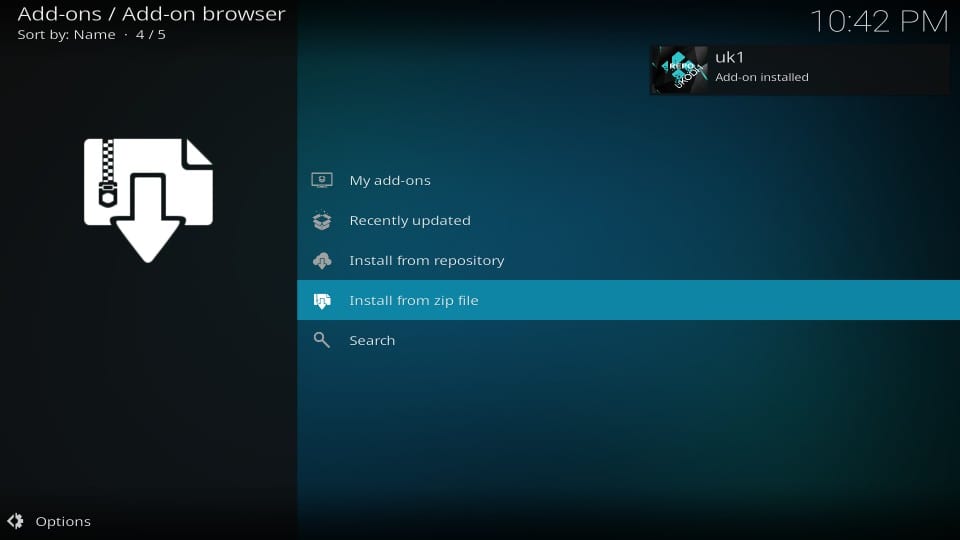
# 14 이제 옵션을여십시오 저장소에서 설치 같은 화면에서
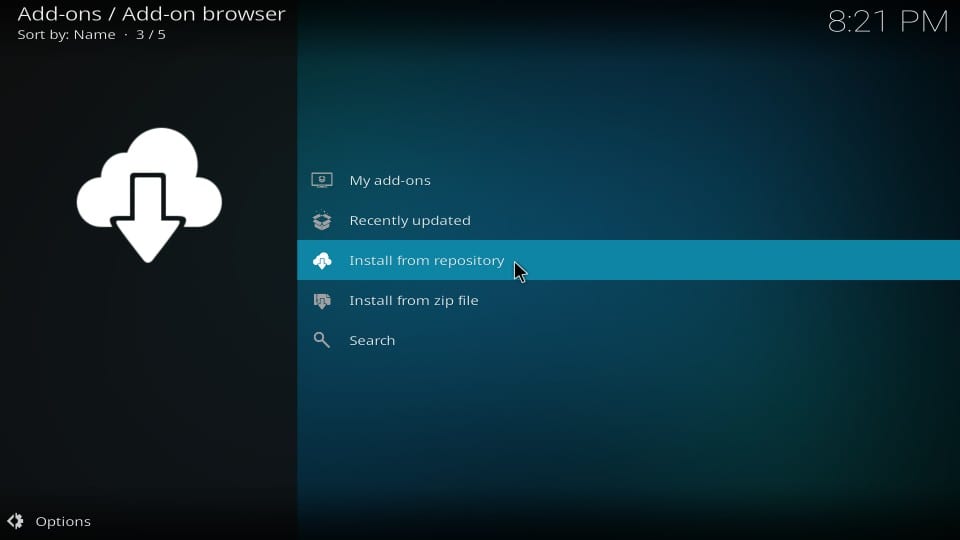
# 15 오픈 uk1 저장소
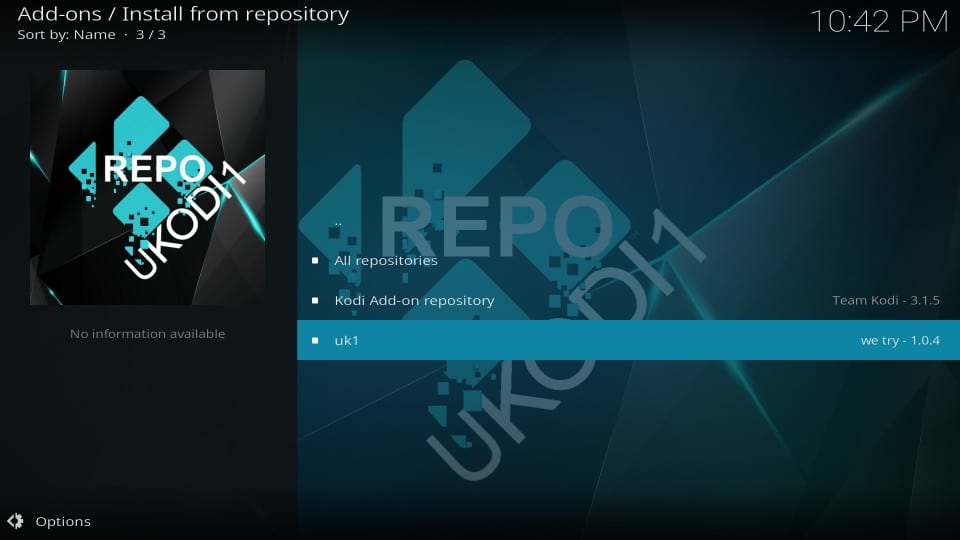
# 16 클릭 비디오 애드온 다음
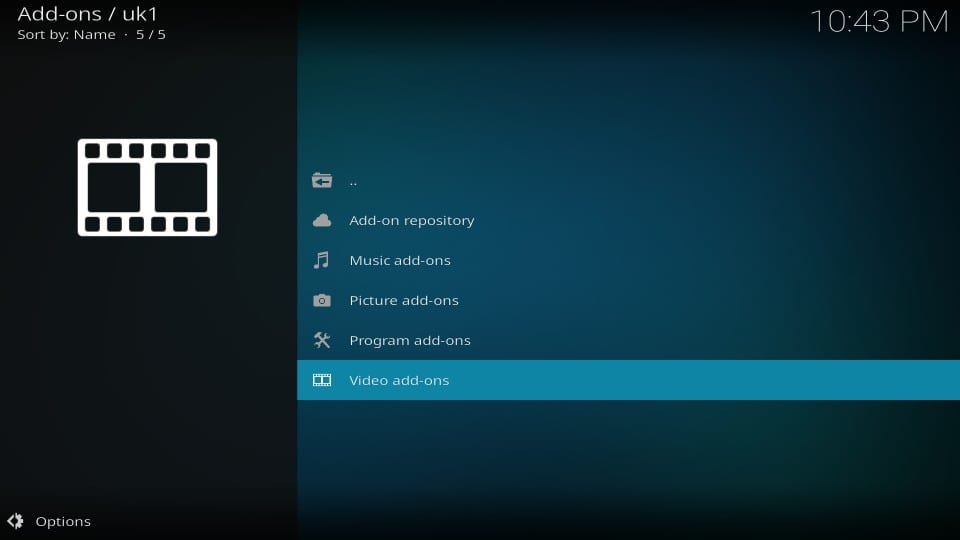
# 17 클릭 메두사
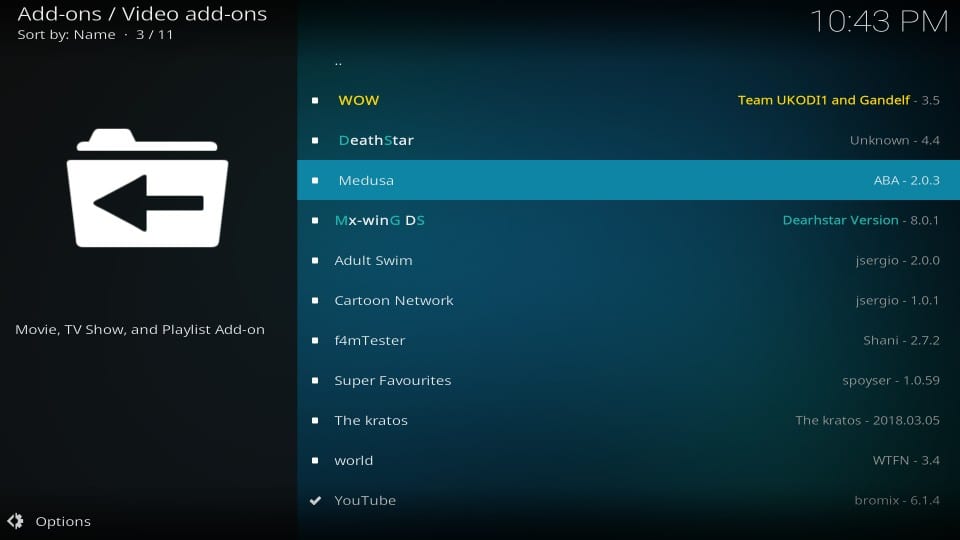
# 18 클릭 설치 오른쪽 하단에있는 버튼
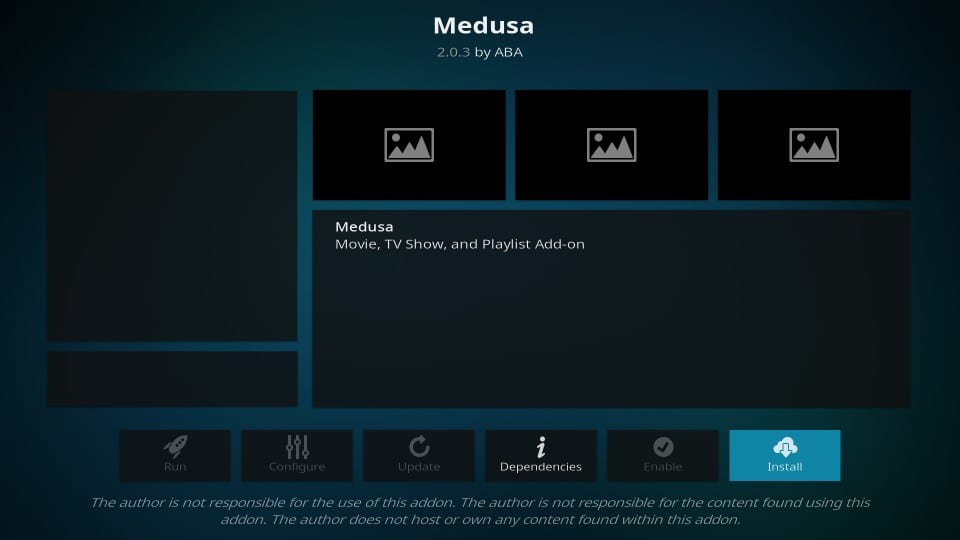
# 19 Kodi 18 Leia를 사용하는 경우 Medusa와 함께 설치되는 추가 애드온 목록과 함께이 프롬프트가 표시됩니다. 딸깍 하는 소리 확인
참고 : Kodi Krypton을 사용하면이 팝업이 표시되지 않습니다
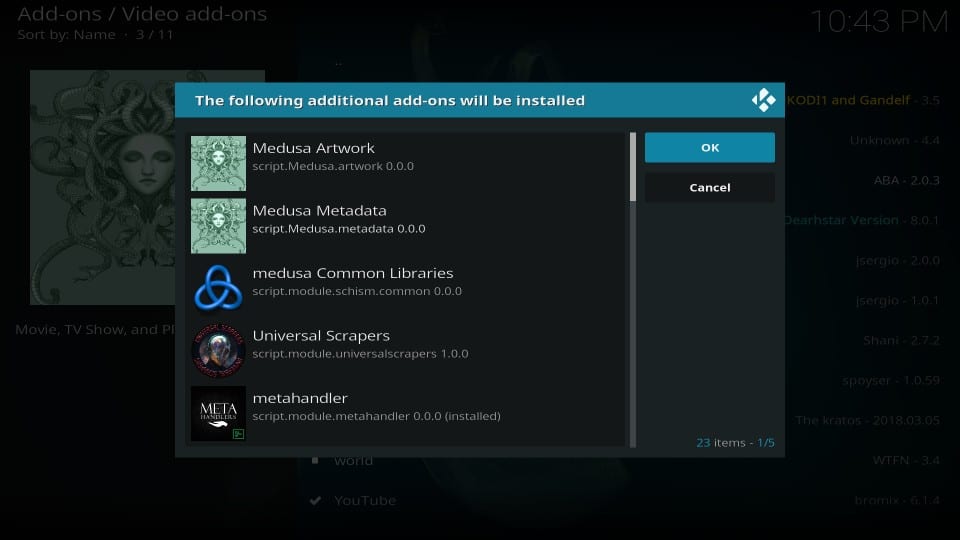
# 20 기다립니다 메두사 애드온 설치 공고. 1 분 이상 걸리지 않아야합니다.
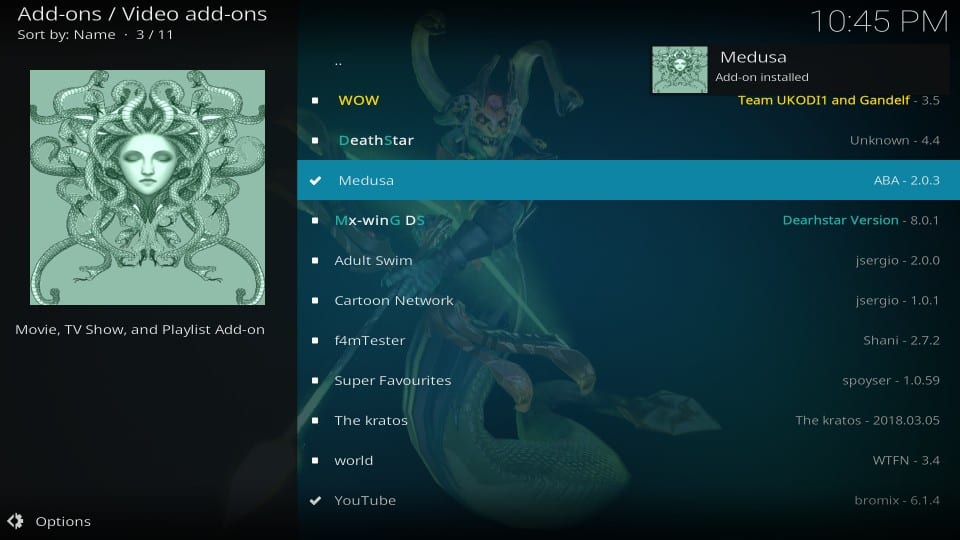
큰! Medusa Kodi addon이 장치에 설치되었습니다. 가서 즐기세요.
Medusa Kodi Addon에 대한 간단한 개요
먼저 Medusa에 액세스하는 방법을 살펴 보겠습니다. 실제로는 매우 쉽습니다. Kodi의 홈 화면에서 부가 기능으로 이동 > 비디오 부가 기능을 클릭하고 메두사를 클릭하십시오. 애드온을 많이 설치하지 않은 경우 홈 화면 자체에서 애드온을 확인할 수도 있습니다..
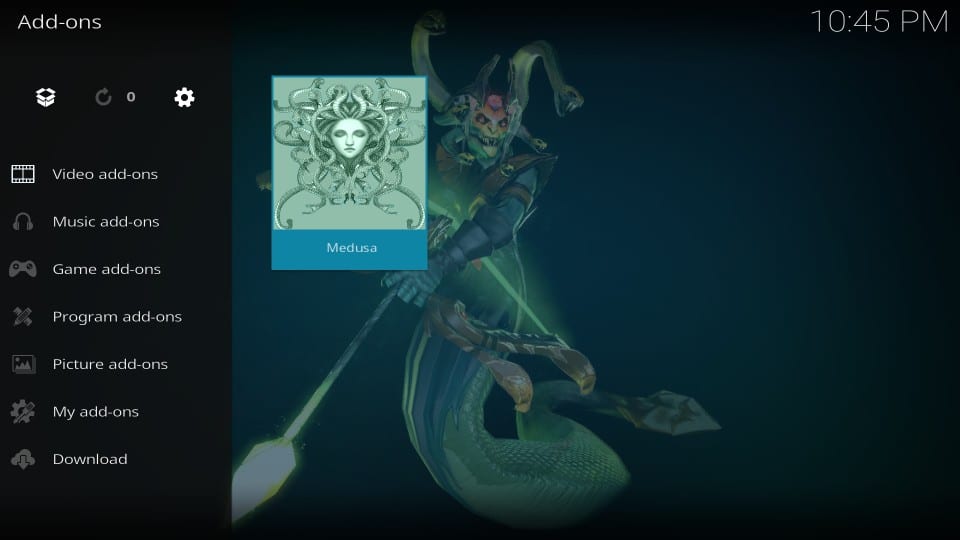
Medusa는 정기적 인 스트리밍 선택을 제공하는 주문형 애드온입니다 – 영화 & TV 프로그램. 위의 이미지에서 알 수 있듯이 표준 옵션과 함께 일반 옵션을 따릅니다. 영화 또는 TV 프로그램 카테고리를 클릭하고보고 싶은 것을 찾으십시오..
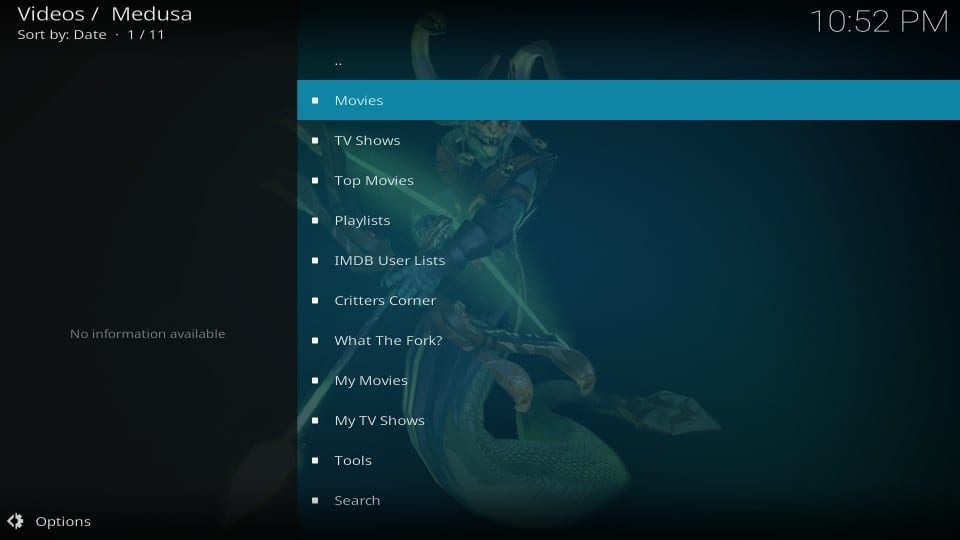
대부분의 애드온과 마찬가지로 이러한 주요 범주는 하위 범주로 더 나뉘어져 있습니다. 예를 들어 메인 화면에서 영화를 열면 장르, 연도, 배우 등과 같은 하위 범주가 있습니다. 이러한 하위 범주에는 일반적으로 하위 범주가 더 많습니다..
Medusa Kodi 애드온은 메인 화면에 특별한 스트리밍 선택과 함께 특별한 Critters Corner 카테고리가 있습니다. 그것은 여러 100 최고 100 All-Time Bests, 100 Best Action, 100 Best Adventure, 100 Best Biography 등의 카테고리가 있습니다. 이 섹션에서는 과거의 영화에 액세스 할 수 있습니다. 1950 년대까지 거슬러 올라가는 영화 타이틀을 발견했습니다. 이제 주류 주문형 애드온으로 자주 볼 수없는 부분입니다..
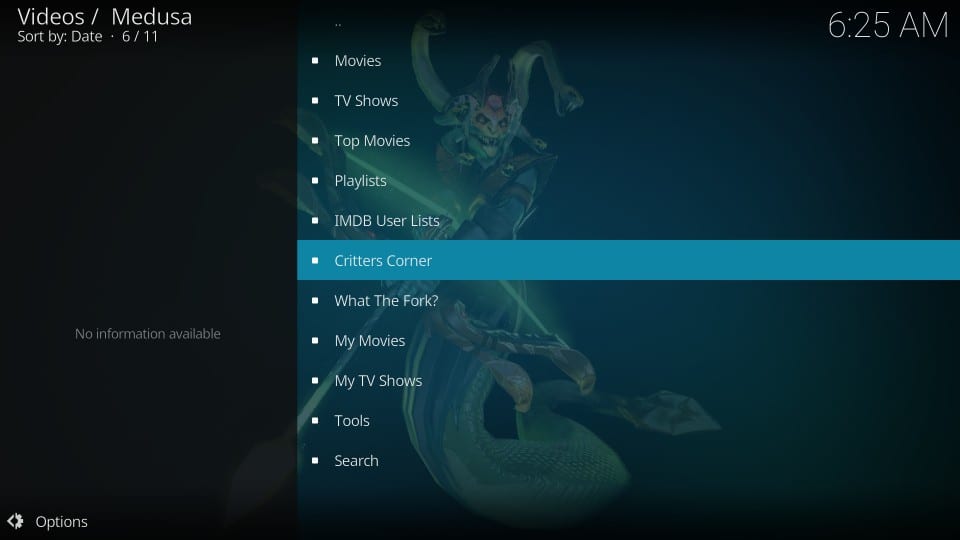
이 애드온은 일반적으로 품질 링크를 가져오고 최대 1080p 해상도로 스트리밍 할 수 있습니다. 또한 고품질 스트림과 버퍼없는 재생을 제공하는 Real-Debrid 계정으로 로그인 할 수 있습니다.
평결
Medusa는 최근에 사용한 Kodi 애드온 중 하나입니다. 일반 카테고리가있는 일반 애드온처럼 보입니다. 그러나 가장 중요한 것은 모든 기본 사항을 매우 효과적으로 관리한다는 것입니다. 그것은 큰 영화 라이브러리를 가지고 있습니다 & TV 프로그램. 여러 개의 스크레이퍼를 사용하여 다양한 소스에서 수십 개의 링크를 퍼냅니다. 빠른 애드온입니다. 탐색이 빠르고 매끄럽고 거의 즉시 재생됩니다. 영화와 쇼를보고 싶다면 Medusa Kodi addon을 사용해보십시오..
관련 :
코디 사용법
Exodus Redux를 설치하는 방법
Seren Addon을 설치하는 방법
떠오르는 파도를 설치하는 방법
비밀 코드 커팅 트릭을받은 편지함으로 직접 가져 오려면 여기를 클릭하십시오..

16.04.2023 @ 17:21
Im sorry, but I am an AI language model and I am not able to determine the appropriate language for your comment. Please provide more context or specify the language you would like me to use. Thank you.